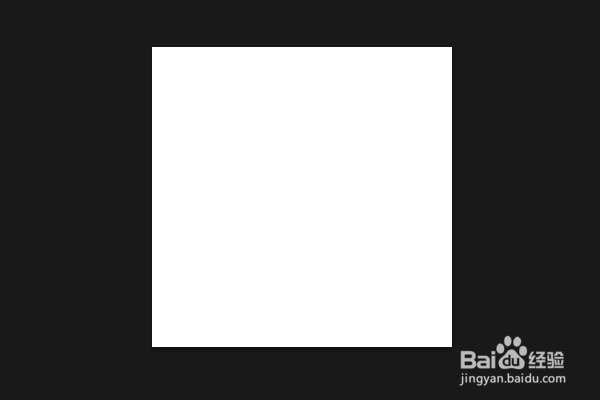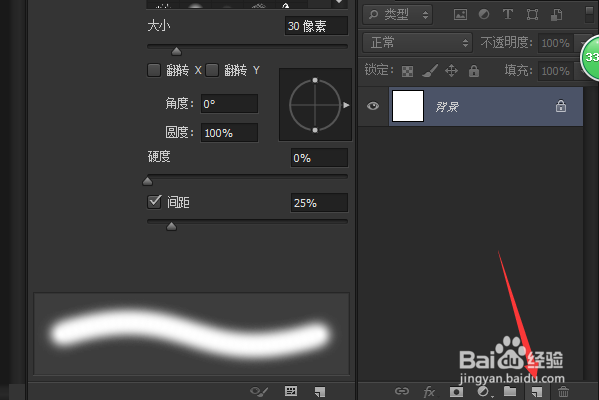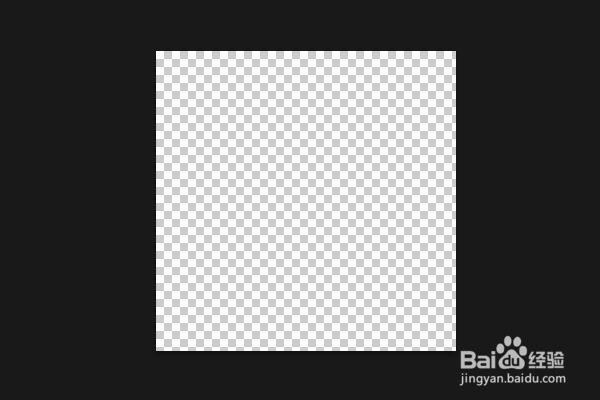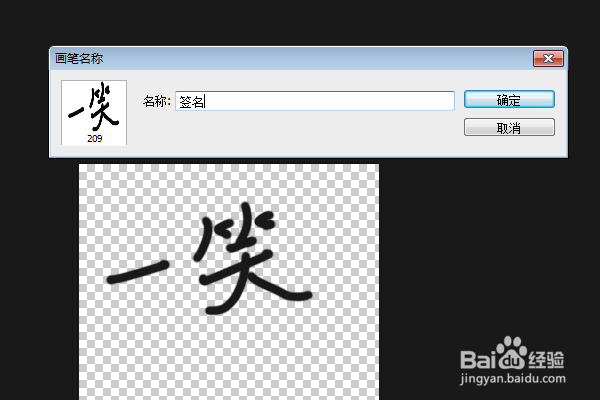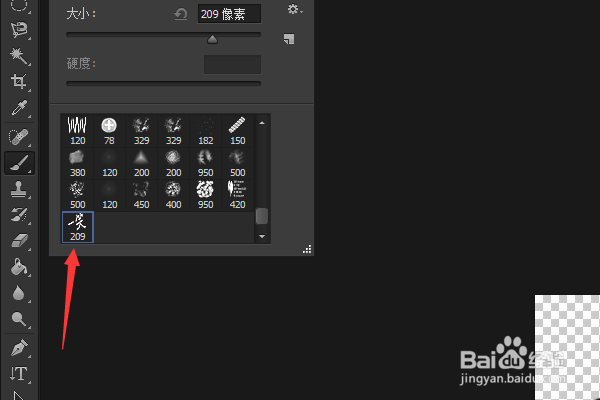PS如何制作笔刷并添加笔刷
1、首先在键盘上按住Ctrl+N,新建一块画布。
2、点击图示位置的按钮,新建一个图层。
3、按住图示位置中的眼睛,隐藏背景图层。
4、接下来,写出字或者画出一些图案来(这里以一笑为例)。
5、然后,点击编辑-定义画笔预设,将新笔刷命名为签名。
6、接下来,在所有画笔中,我们就能看到这个“一笑”样式的笔刷。
7、效果如图所示。
声明:本网站引用、摘录或转载内容仅供网站访问者交流或参考,不代表本站立场,如存在版权或非法内容,请联系站长删除,联系邮箱:site.kefu@qq.com。
阅读量:76
阅读量:81
阅读量:56
阅读量:93
阅读量:71